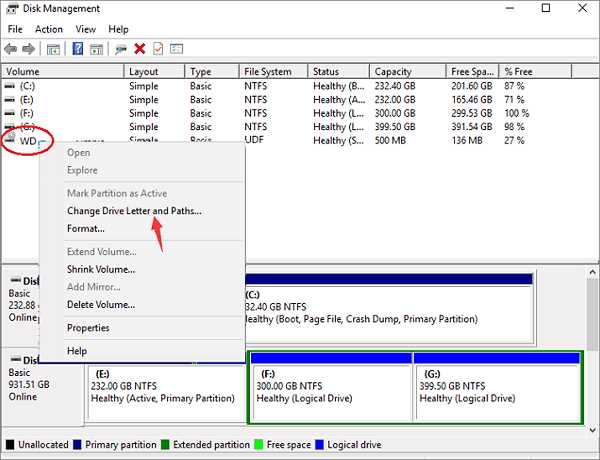
WD My Passport Ultra — это популярный внешний жесткий диск, который широко используется для хранения и передачи данных. Однако, иногда пользователи сталкиваются с проблемой, когда их компьютер не обнаруживает этот жесткий диск. В этой статье мы рассмотрим несколько причин, по которым возникает эта проблема, и предоставим подробное руководство по ее устранению.
Одной из причин, по которой компьютер не обнаруживает WD My Passport Ultra, может быть неправильная настройка или несовместимость с операционной системой. В таком случае, рекомендуется проверить, поддерживается ли ваша операционная система жестким диском. Если нет, необходимо обновить системные драйверы или обратиться в службу поддержки производителя для получения дополнительной информации.
Другой важной причиной проблемы с обнаружением WD My Passport Ultra может быть неисправность самого жесткого диска или его кабеля. Для проверки этого, подключите жесткий диск к другому компьютеру или замените кабель на новый. Если компьютер по-прежнему не обнаруживает диск, вероятно, в нем произошла неисправность и требуется обратиться в сервисный центр.
Будьте внимательны при использовании WD My Passport Ultra, чтобы избежать потери важных данных. Регулярно резервируйте свои файлы и проверяйте работу жесткого диска. Если ваш компьютер не обнаруживает WD My Passport Ultra, следуйте этому подробному руководству, чтобы устранить проблему и наслаждаться безопасным хранением ваших данных.
- Как исправить проблему с обнаружением WD My Passport Ultra
- Подключение внешнего жесткого диска
- Проверьте физическое подключение
- Используйте другой USB-кабель
- Проверьте состояние USB-порта
- Установка драйверов и обновление ПО
- Проверьте, что устройство работает на последней версии ПО
- Установите драйверы для WD My Passport Ultra
Как исправить проблему с обнаружением WD My Passport Ultra
Когда ваш WD My Passport Ultra не обнаруживается на компьютере, это может вызывать разочарование и неудобства. Однако, существуют несколько простых и эффективных методов, которые помогут вам решить эту проблему.
Вот некоторые шаги, которые вы можете выполнить для исправления проблемы с обнаружением WD My Passport Ultra:
- Проверьте подключение. Убедитесь, что кабель USB, который соединяет жесткий диск с компьютером, надежно подключен и не поврежден. Также убедитесь, что порт USB на компьютере работает исправно.
- Обновите драйверы WD My Passport Ultra. Перейдите на официальный веб-сайт WD и загрузите последние драйверы для вашего устройства. Установите их на компьютер и перезагрузите систему.
- Проверьте диспетчер устройств. Откройте меню «Пуск», щелкните правой кнопкой мыши на пункте «Компьютер» и выберите «Управление». В открывшемся окне выберите «Диспетчер устройств» и найдите раздел «Диски». Если вы видите устройство WD My Passport Ultra, то щелкните правой кнопкой мыши на нем и выберите «Обновить драйвер».
- Измените букву назначения диска. Иногда проблема может возникать из-за конфликта буквы назначения диска с другими устройствами. Чтобы изменить букву, откройте «Диспетчер дисков» через меню «Управление», щелкните правой кнопкой мыши на устройство WD My Passport Ultra и выберите «Изменить букву диска и пути». Затем выберите новую букву назначения из списка.
- Проверьте наличие исправлений на официальном веб-сайте WD. WD иногда выпускает исправления программного обеспечения, которые помогают справиться с проблемами обнаружения устройств. Проверьте официальный веб-сайт WD на предмет наличия актуальных исправлений для вашего конкретного устройства.
Если ни один из вышеперечисленных методов не помог решить проблему с обнаружением WD My Passport Ultra, рекомендуется обратиться в службу поддержки WD для получения более подробной помощи и решения проблемы.
Подключение внешнего жесткого диска
Перед подключением внешнего жесткого диска WD My Passport Ultra убедитесь, что ваш компьютер включен и находится в рабочем состоянии.
Шаги для подключения внешнего жесткого диска:
- Найдите свободный порт USB на вашем компьютере.
- Возьмите кабель USB, поставляемый в комплекте с внешним жестким диском WD My Passport Ultra.
- Вставьте один конец кабеля в порт USB компьютера и другой — в соответствующий порт на задней панели внешнего жесткого диска. Убедитесь, что разъемы плотно подсоединены.
- Подключите и включите электропитание для внешнего жесткого диска, если это необходимо. В некоторых случаях диск может питаться только через USB-подключение.
- Подождите несколько секунд, чтобы компьютер распознал новое устройство. Драйверы для внешнего жесткого диска WD My Passport Ultra обычно устанавливаются автоматически, но, если этого не происходит, выполните обновление драйверов вручную.
- Как только устройство будет определено вашим компьютером, вы можете начать использовать внешний жесткий диск для хранения и передачи данных.
После подключения внешнего жесткого диска WD My Passport Ultra вы сможете использовать его для резервного копирования данных, хранения мультимедиафайлов или любых других файлов, к которым вам потребуется доступ в любое время.
Проверьте физическое подключение
Прежде чем беспокоиться о проблемах с обнаружением вашего WD My Passport Ultra, убедитесь, что физическое подключение диска к компьютеру выполняется правильно.
1. Убедитесь, что кабель USB, используемый для подключения диска к компьютеру, вставлен плотно и надежно в порты как на диске, так и на компьютере.
2. Проверьте кабель USB на наличие повреждений, перекручиваний или видимых повреждений. Если обнаружены повреждения, замените кабель на новый.
3. Попробуйте подключить диск к другому порту USB на вашем компьютере. Иногда проблемы с обнаружением могут быть вызваны неисправностью порта USB.
4. Если у вас есть возможность, попробуйте подключить диск к другому компьютеру. Это поможет определить, является ли проблема с обнаружением диска специфической для вашего компьютера или общей проблемой с самим диском.
Если все физические подключения были проверены и исправны, но ваш WD My Passport Ultra по-прежнему не обнаруживается, переходите к следующему шагу.
Используйте другой USB-кабель
Если ваш WD My Passport Ultra не обнаруживается, проблема может заключаться в неисправности USB-кабеля. Возможно, кабель поврежден или не соответствует требуемым стандартам.
Чтобы убедиться, что проблема связана именно с кабелем, вы можете попробовать подключить другой USB-кабель. Предпочтительно использовать кабель, который поставляется вместе с устройством или приобретенный от официального производителя. Если у вас нет другого кабеля, попробуйте позаимствовать его у другого устройства или приобрести новый.
При подключении нового кабеля убедитесь, что он правильно вставлен в разъем как на вашем компьютере, так и на WD My Passport Ultra. Убедитесь, что кабель надежно соединен и нигде не обрывается или не видно повреждений на проводах.
После подключения нового кабеля проверьте, обнаруживается ли теперь WD My Passport Ultra. Если проблема была именно в кабеле, замена его должна помочь решить проблему. Если же проблема остается, есть и другие решения, которые можно попробовать.
Проверьте состояние USB-порта
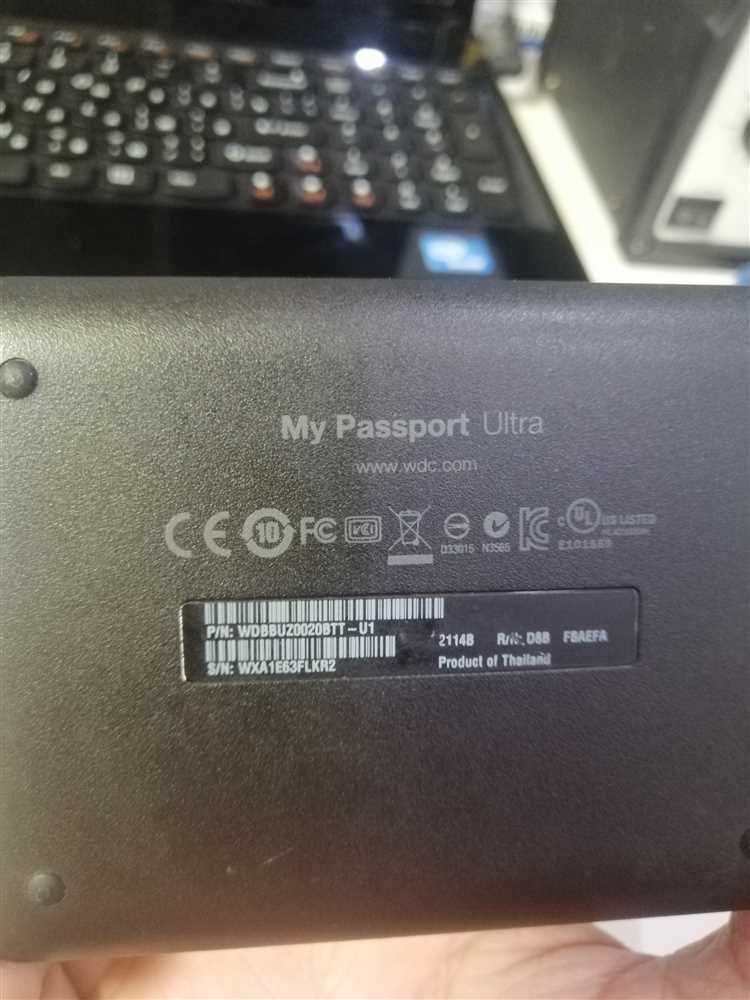
Прежде чем предпринимать любые другие действия, связанные с исправлением проблемы обнаружения WD My Passport Ultra, важно убедиться, что USB-порт, к которому подключен ваш накопитель, работает должным образом.
Вот несколько шагов, которые помогут вам проверить состояние USB-порта:
- Убедитесь, что USB-порт на вашем компьютере или ноутбуке не поврежден. Проверьте наличие видимых физических повреждений, таких как изломанные или согнутые контакты.
- Попробуйте подключить другое устройство к тому же USB-порту. Если другое устройство тоже не обнаруживается, проблема может быть в самом порте.
- Перезагрузите компьютер или ноутбук и попробуйте подключить накопитель еще раз. Иногда простая перезагрузка может помочь устранить временные сбои, которые могут привести к проблемам обнаружения устройств.
- Если у вас есть другой компьютер или ноутбук, попробуйте подключить накопитель к нему. Если устройство успешно обнаруживается на другом компьютере, проблема, скорее всего, связана с USB-портом на первом компьютере.
Если после проверки состояния USB-порта проблема с обнаружением WD My Passport Ultra всё еще не решена, переходите к следующему шагу в руководстве. Возможно, причина неполадки лежит глубже и потребуется более тщательная диагностика.
Установка драйверов и обновление ПО
Для решения проблемы с обнаружением WD My Passport Ultra, необходимо установить драйверы и обновить программное обеспечение (ПО). В этом разделе будет представлена пошаговая инструкция по установке драйверов и обновлению ПО для вашего внешнего жесткого диска.
1. Первым шагом является подключение вашего WD My Passport Ultra к компьютеру с помощью кабеля USB. Убедитесь, что кабель подключен надежно и не поврежден.
2. Затем откройте веб-браузер и посетите официальный веб-сайт компании Western Digital. На сайте найдите раздел «Поддержка» или «Драйверы и загрузки».
3. В разделе «Драйверы и загрузки» найдите модель вашего WD My Passport Ultra и выберите соответствующую операционную систему, которую вы используете (например, Windows или MacOS).
4. После выбора операционной системы вам будут предложены доступные драйверы и обновления ПО для вашего устройства. Скачайте последнюю версию драйвера и обновления ПО на ваш компьютер.
5. После завершения загрузки драйверов и обновлений ПО откройте загруженные файлы и запустите процесс установки.
6. Во время установки следуйте инструкциям на экране и дождитесь завершения процесса. Если требуется, перезагрузите компьютер после завершения установки.
7. После перезагрузки компьютера подключите снова ваш WD My Passport Ultra. Теперь ваше устройство должно быть обнаружено компьютером без проблем.
Если проблема с обнаружением WD My Passport Ultra не решена после установки драйверов и обновления ПО, рекомендуется обратиться в службу поддержки Western Digital для получения дальнейшей помощи.
Проверьте, что устройство работает на последней версии ПО
Одной из причин проблемы с обнаружением WD My Passport Ultra может быть устаревшее программное обеспечение диска. Поэтому перед началом устранения неполадок рекомендуется убедиться, что устройство работает на последней версии ПО.
Чтобы проверить, что у вас установлена последняя версия программного обеспечения, выполните следующие шаги:
- Подключите WD My Passport Ultra к компьютеру с помощью USB-кабеля.
- Откройте веб-браузер и перейдите на официальный сайт поддержки WD.
- Найдите раздел «Поддержка» или «Загрузки» на сайте и перейдите в него.
- Введите модель вашего диска (WD My Passport Ultra) и выберите соответствующую модель в списке результатов поиска.
- На странице поддержки для выбранной модели найдите раздел «Загрузки» или «Программное обеспечение».
- Скачайте и установите последнюю версию программного обеспечения для WD My Passport Ultra.
После установки последней версии ПО перезагрузите компьютер и повторите попытку обнаружения диска. Если проблема не устранена, переходите к следующему шагу решения проблемы.
Установите драйверы для WD My Passport Ultra
Вот несколько способов установить драйверы для WD My Passport Ultra:
- Поиск драйверов на официальном сайте производителя. Посетите веб-сайт Western Digital и найдите страницу поддержки для WD My Passport Ultra. На этой странице вы сможете найти последние версии драйверов для вашего устройства. Следуйте инструкциям на веб-сайте, чтобы скачать и установить необходимые драйверы.
- Использование программы обновления драйверов. Существуют программы, которые автоматически сканируют ваш компьютер и ищут устаревшие драйверы. Одна из таких программ — Driver Booster. Скачайте и установите эту программу, затем запустите ее и дайте ей выполнить сканирование вашей системы. После завершения сканирования Driver Booster предложит вам обновить найденные драйверы, включая драйверы для WD My Passport Ultra. Следуйте инструкциям программы, чтобы установить драйверы.
- Использование диска и прилагаемых программ. Ваш WD My Passport Ultra может поставляться с диском, на котором находятся необходимые драйверы и программное обеспечение. Если у вас есть этот диск, вставьте его в компьютер и выполните инструкции на экране, чтобы установить драйверы.
После установки драйверов для WD My Passport Ultra перезагрузите компьютер и проверьте, устранена ли проблема с обнаружением устройства. Если проблема все еще существует, обратитесь за помощью к производителю или поставщику WD My Passport Ultra.

